
ガーミンコネクトを使ってナビルートを作成しiGPSPORT(BSC200)アプリへアップロードしてみる
iGPSPORTのBSC200を購入して、ナビを使ったライドを楽しんでいる。
そして、ライドはもちろん楽しいが、ルート作成するのも、これがなかなか楽しい。
四輪のナビでは、ルートはナビ任せで使うのが普通であろう。
しかし、ロードバイクライドでのナビ任せは、苦痛の伴うことが多い。
ナビが作成するルートというのは、往々にして国道などのメインストリートを通るからだ。
ナビを使う際には、目的地までのルートを、旅の前に自分で作成し、それをナビに取り込むことで、初めて快適かつ楽しくライド出来るようになるのだ。
1 ルート作成の方法
私が使ってみたルート作成のアプリは以下の3つ。
①グーグルマップ
これがないともはや生活できない。
目的地までの時間の正確性、合理的なルート(たまにとんでもない道に連れ込まれるけどね)、ストリートビューを活用した事前確認など、さすがの舶来サービス。
【マイナスポイント】
・経由地として使用できるウェイポイントの個数が限られること
・GPXファイルの出力が外部サイトを使用しなければならないこと
②iGPSPORTアプリ
使うサイコンがiGPSPORT製なのだから、そこが開発したアプリで、ルート作成するのは当然の流れ。
サイコンへの転送もダイレクトに出来る。
【マイナスポイント】
・マップの情報量がややショボい
・ルート変更の際の操作性が悪い
③ガーミンコネクト
自転車乗りのサイコンといえばガーミン。もっとも、自分はガーミンのサイコンは高価なので導入していないが、スマートウォッチでお付き合い中。
このガーミンコネクトでルート作成してみたら、なかなか良い。
【プラス評価のポイント】
・ルートの経路変更が簡単にできる
・作成したルートの獲得標高などの情報が得られる
・GPXファイルの出力が容易
というわけで、ガーミンコネクトを使ってルート作成することに決めた。
なお、ルート作成は以下の理由からパソコンで行うこととしている。
・操作性が良い
・GPXファイルへの変換はパソコンからのみ可
2 ガーミンコネクトでルート作成
パソコンからガーミンコネクトにログイン。
コースの新規作成を行う。

②「コース」を選択
③「新規作成」を選択

ここでは「ロードサイクリング」を選択

②ルート設定オプションとして
描画方法「カスタム」→任意のルート作成可
ルーティング「道をたどる」を選択
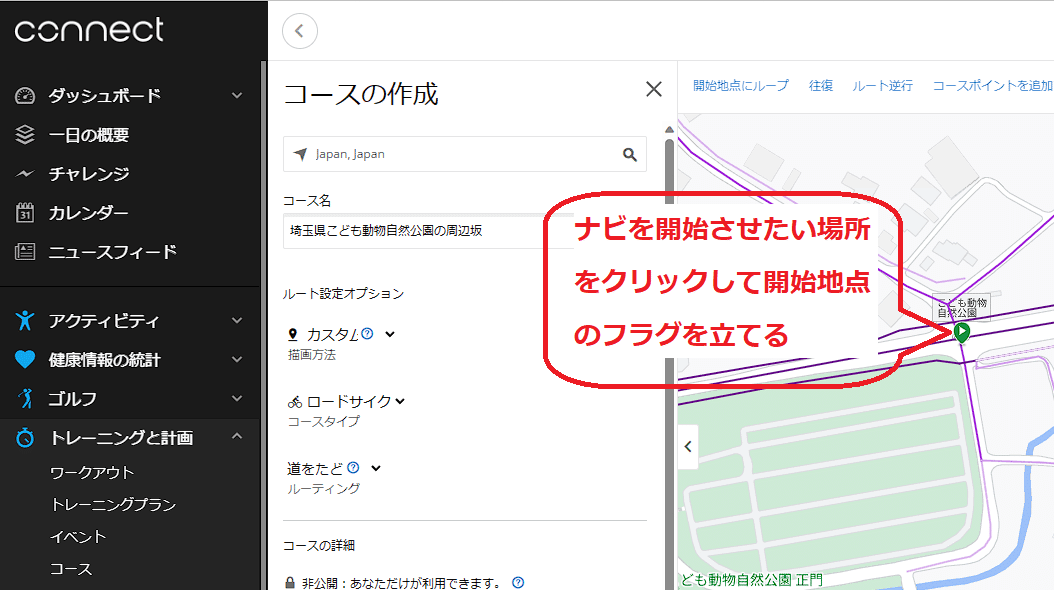
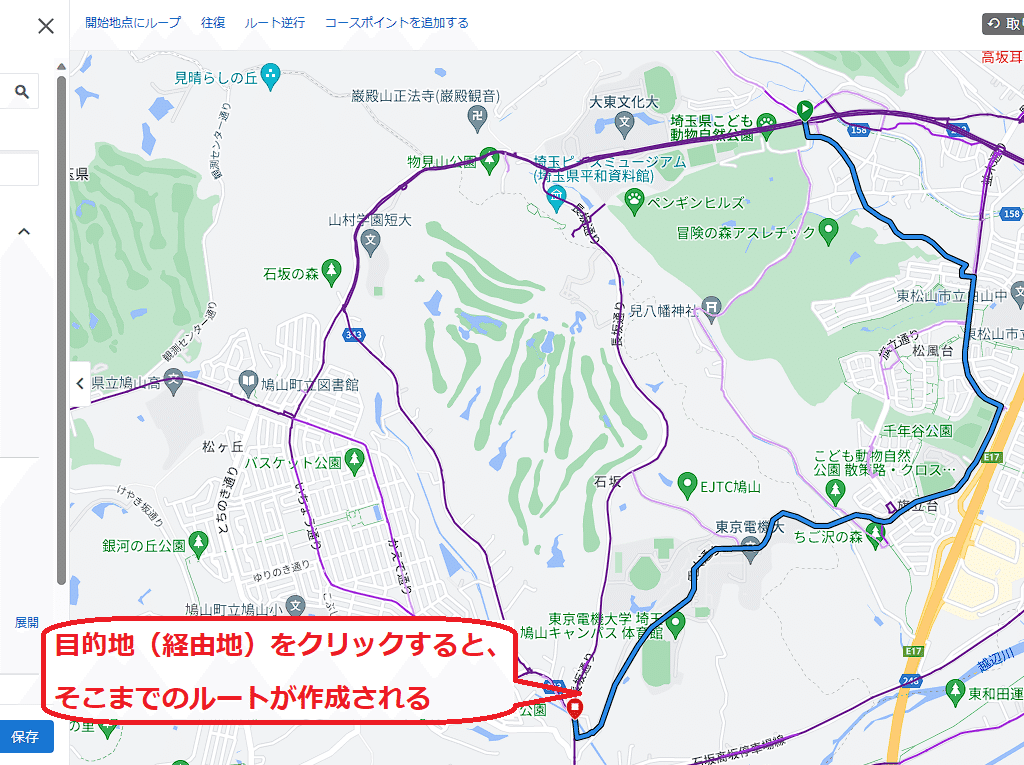
目的地までのルートが作成される。
ここで作成されるルートはメインストリートを中心に作成されるので、自分にとって走りやすいルートに経路を変更することを推奨

ガーミンコネクトは、ルートの変更が簡単に行える!
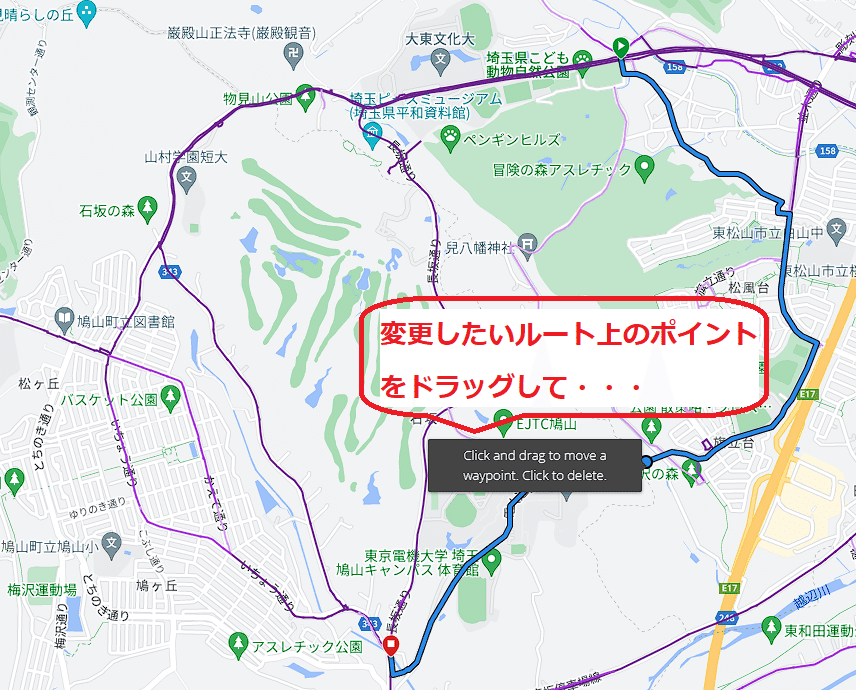

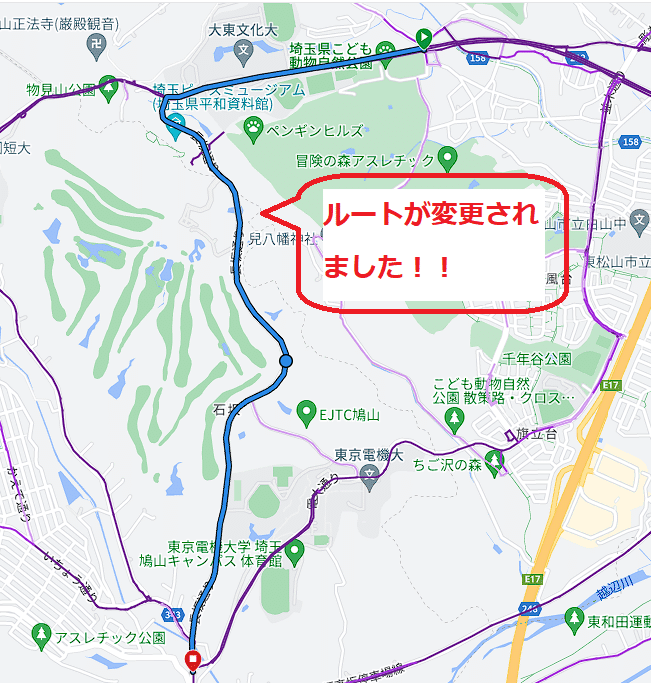
地図を見ながら、どんな場所や景色がそこにあるのか、妄想しながらなルートを引く楽しさを誰もが感じるに違いない!
目的地までのルートを描いたら保存。

ルートのデータを保存したら、サイコンに転送するためにGPXファイルへ変換する。

これでGPXファイルを保存できた
保存したGPXファイルをiGPSPORTアプリにアップロードするためには、スマホにGPXファイルを転送する必要がある。
スマホにGPXファイルを送るのには、グーグルドライブなどのオンラインストレージを使うのが便利。簡単にパソコンとスマホのデータを共有できる。
3 iGPSPORTアプリにGPXファイルをアップロード
スマホでGPXファイルを取り込めるようになったら、スマホのiGPSPORTアプリを起動し、作成したルートをアップロード。







4 サイコン(BSC200)へのルート転送
まだ、この状態では、実際に使用するサイコンにルートが転送されていないので注意!
サイコンへの送信を忘れずに実施。

右下の「デバイス送信のみ」を選択
これでサイコンへ送信されたはず。
サイコンを起動して、作成したルートが取り込まれているか確認してみよう。
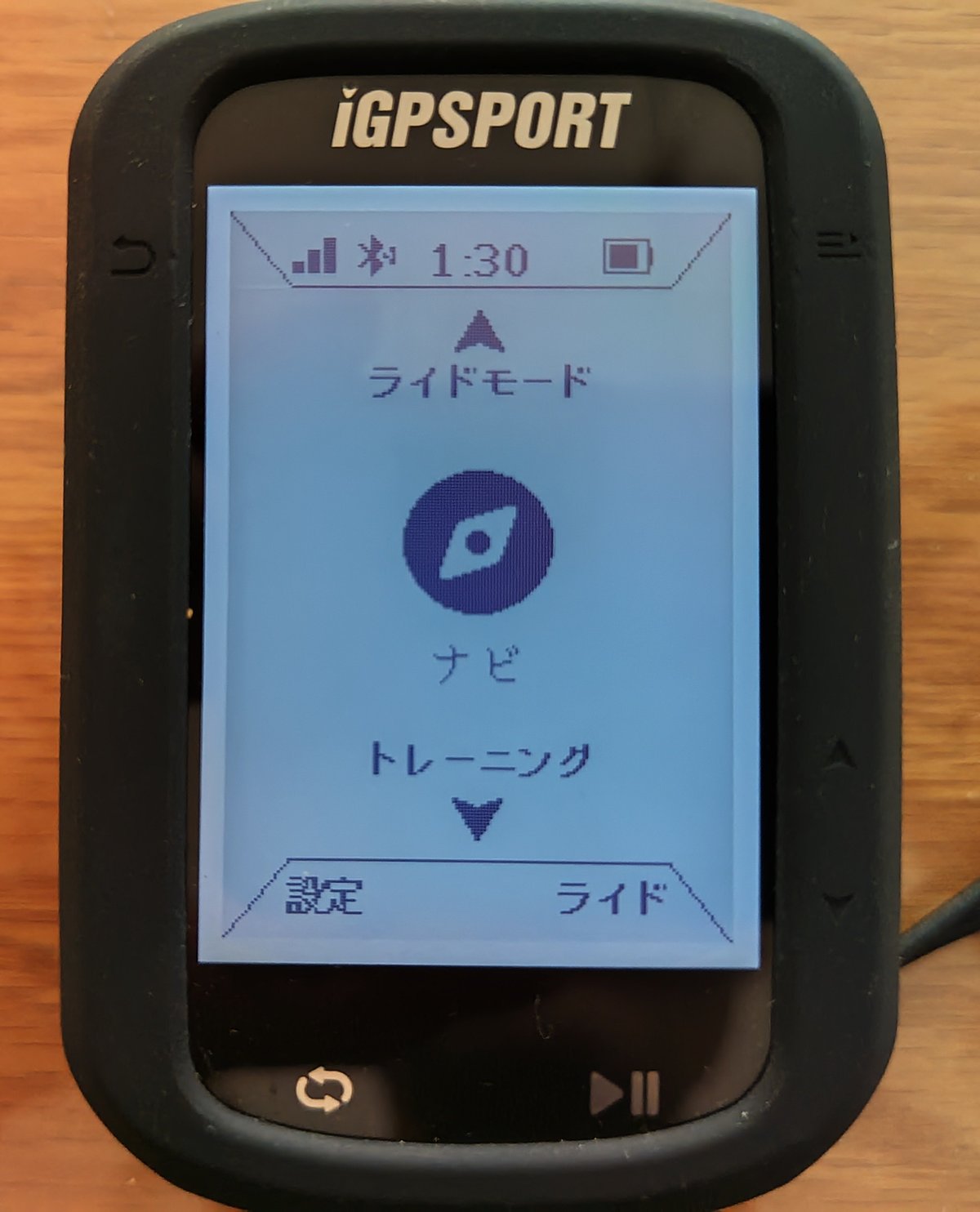



ルート作成の楽しさに目覚め、さて、これから何処に行こうかね。
↓購入したBSC200のレビューはこちら
この記事が参加している募集
この記事が気に入ったらサポートをしてみませんか?
